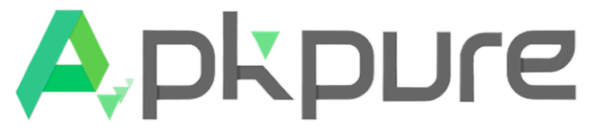Bạn cảm thấy không thoải mái khi ai đó có thể nhìn thấy được lịch sử tìm kiếm của mình trên ứng dụng Google của iPhone và Android. Việc xóa lịch sử tìm kiếm trên trình duyệt Google sẽ làm tăng tính bảo mật cho thông tin cá nhân của bạn. Vậy thì trong bài viết này, mình sẽ hướng dẫn cho các bạn cách xóa lịch sử tìm kiếm trên điện thoại, đơn giản và hiệu quả, hãy cùng xem nhé !
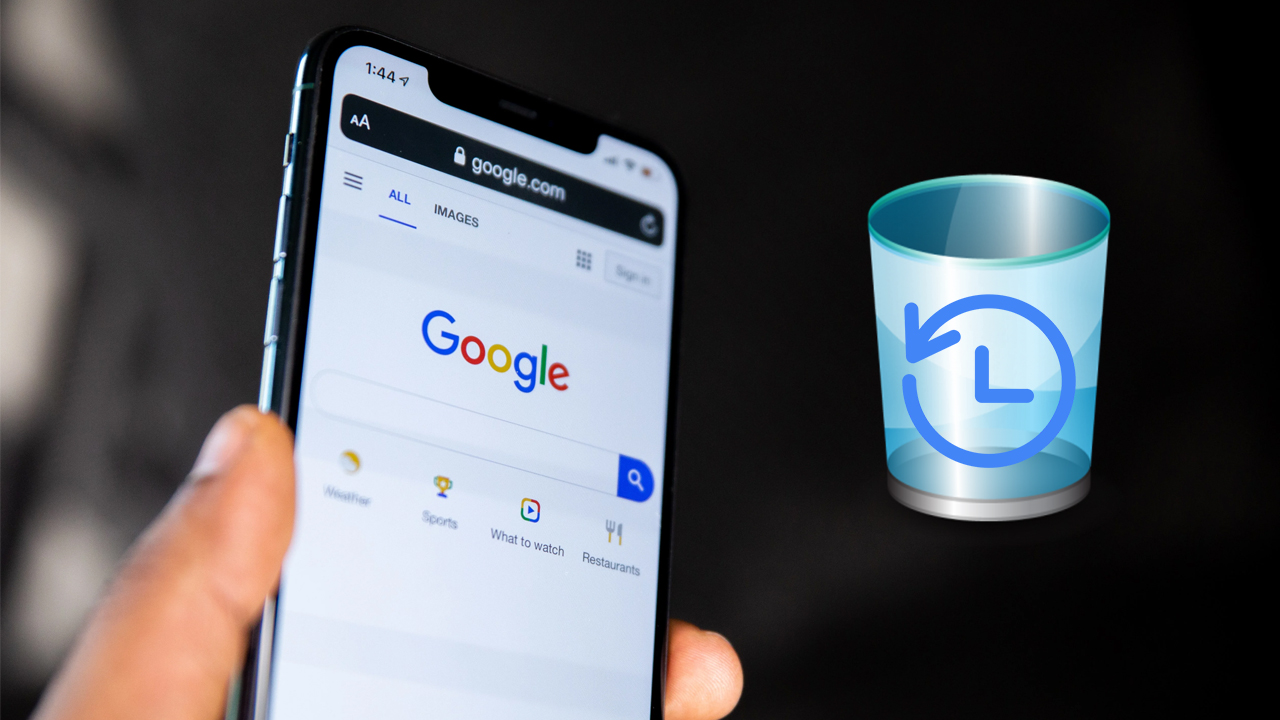
Cách xóa lịch sử tìm kiếm trên điện thoại có thể khác nhau tùy theo hệ điều hành và trình duyệt bạn đang sử dụng. Dưới đây là hướng dẫn xóa lịch sử tìm kiếm trên các thiết bị phổ biến:
- Android (Google Chrome):
- Mở trình duyệt Google Chrome.
- Nhấn vào biểu tượng ba chấm ở góc trên bên phải.
- Chọn “Lịch sử”.
- Nhấn vào “Xóa dữ liệu duyệt”.
- Chọn các mục bạn muốn xóa, bao gồm “Lịch sử tìm kiếm”.
- Chọn “Xóa dữ liệu”.
Bước 1: Mở ứng dụng Google Chrome > Nhấn dấu ba chấm trên cùng bên phải màn hình.
Bước 2: Chọn Lịch sử > Nhấn vào Xóa dữ liệu duyệt web.
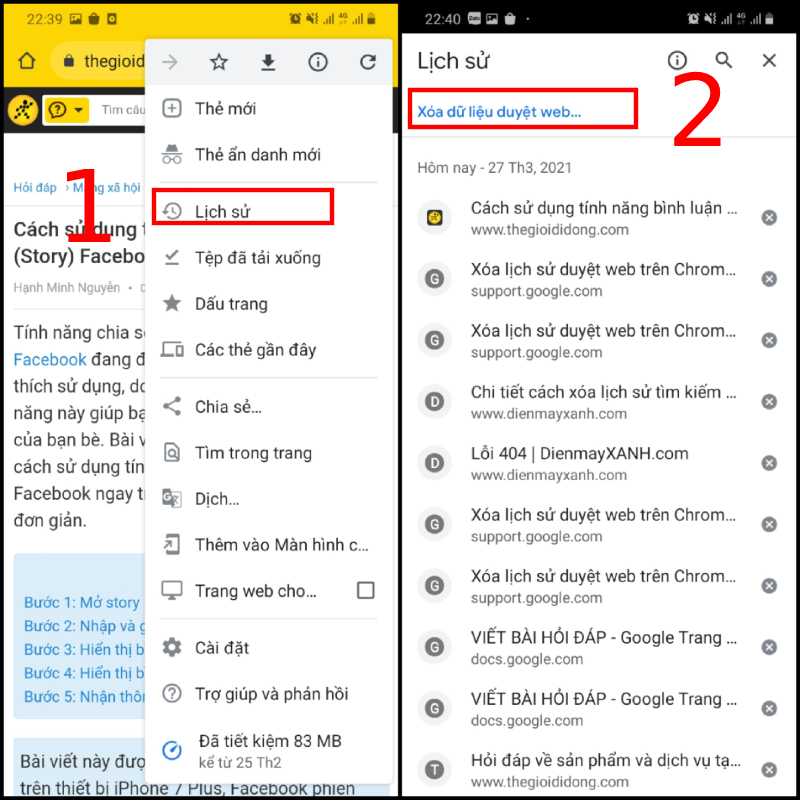
Nhấn vào Xóa dữ liệu duyệt web
Bước 3: Chọn phạm vi lịch sử mà bạn muốn xóa > Nhấn vào Từ trước đến nay.
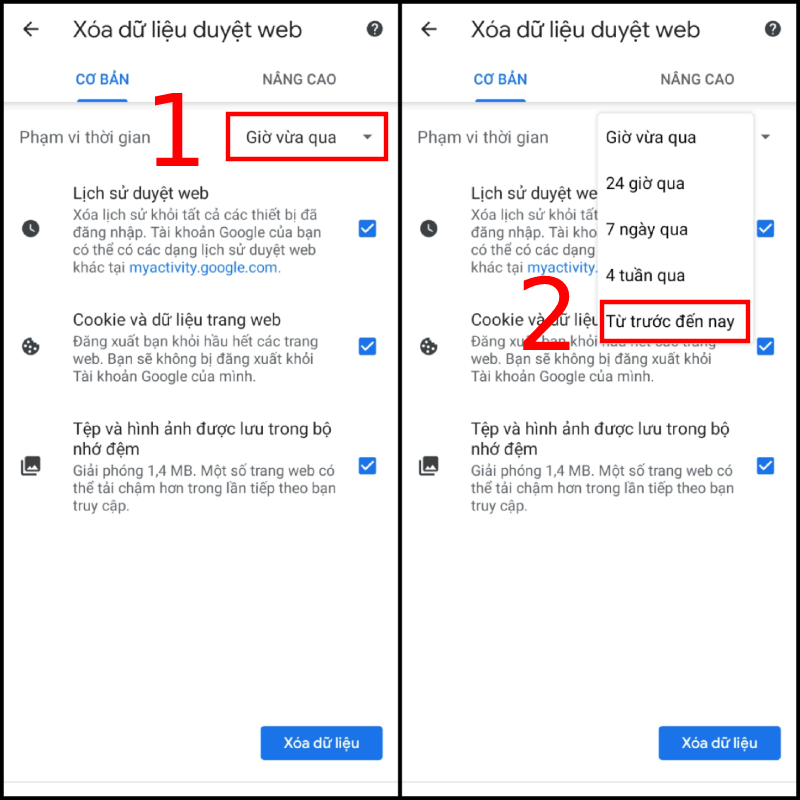
Chọn phạm vi lịch sử mà bạn muốn xóa
Bước 4: Nhấn Xóa dữ liệu.
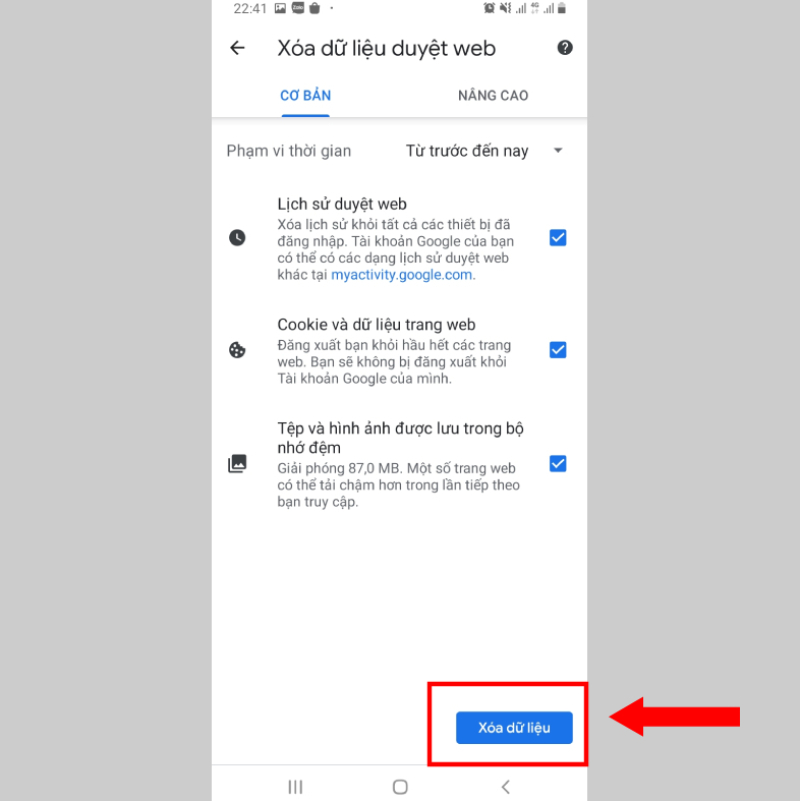
Xóa dữ liệu bạn muốn xóa
- iOS (Google Chrome):
Bước 1: Mở ứng dụng Google Chrome > Nhấn dấu ba chấm bên góc phải dưới màn hình.
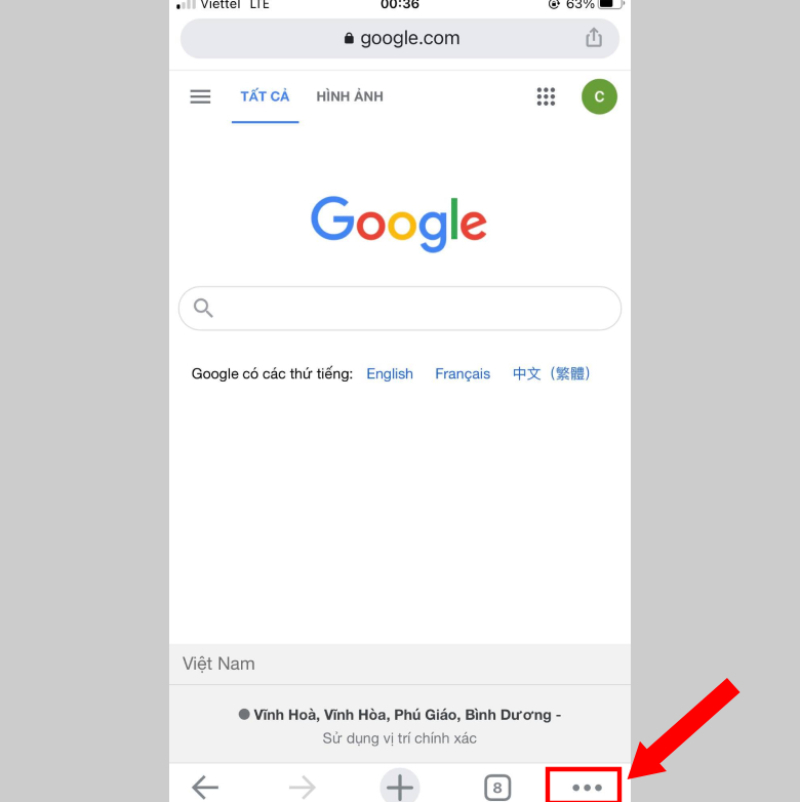
Mở ứng dụng Google Chrome
Bước 2: Chọn Lịch sử > Nhấn vào Xóa dữ liệu duyệt web ở dưới cùng.
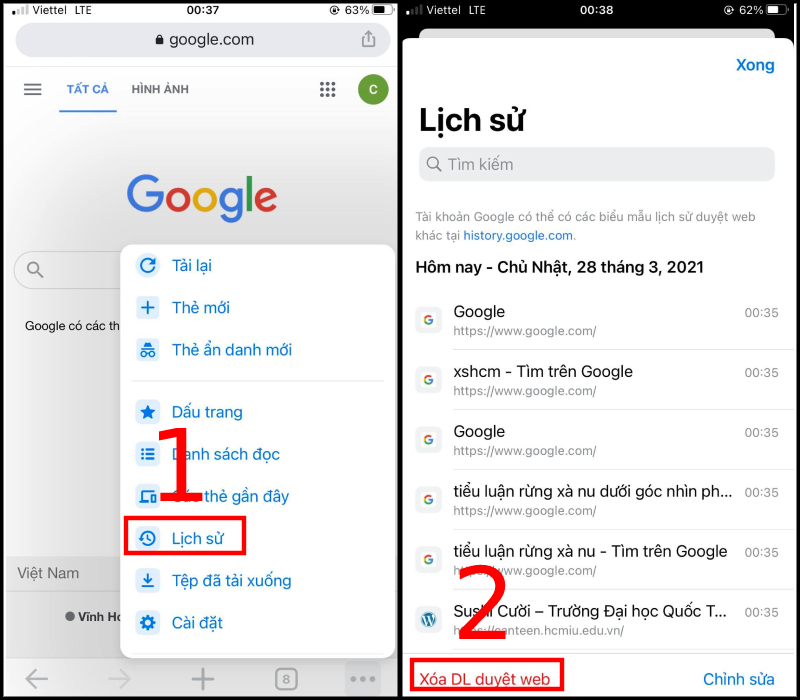
Chọn Lịch sử xóa dữ liệu duyệt web
Bước 3: Kiểm tra Lịch sử duyệt web.
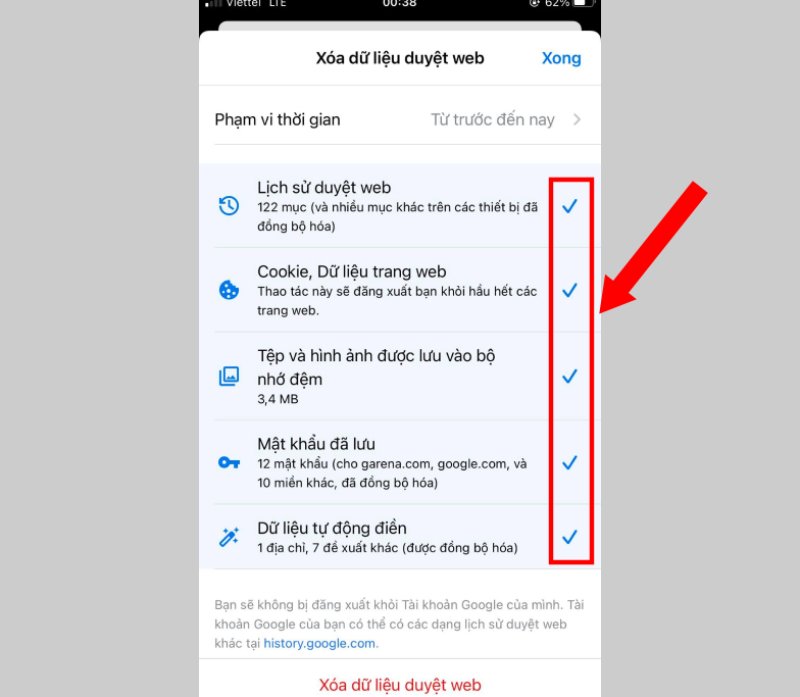
Kiểm tra Lịch sử duyệt web
Bước 4: Chọn Xóa dữ liệu duyệt web > Nhấn vào Xong ở trên cùng bên phải màn hình.
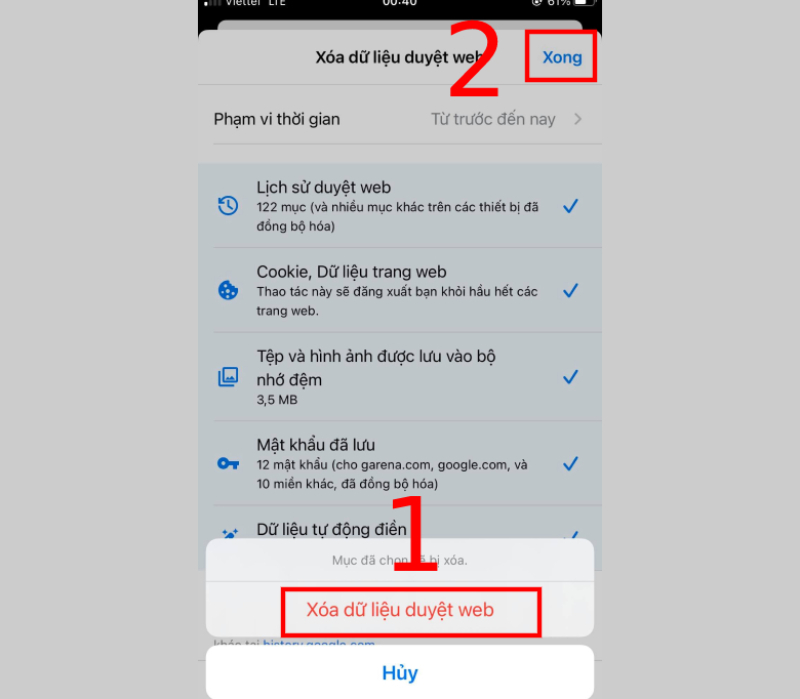
Xóa dữ liệu duyệt web
- Android hoặc iOS (Cài đặt Google):
- Mở ứng dụng Cài đặt.
- Chọn “Tài khoản Google”.
- Chọn “Quản lý tài khoản Google”.
- Chọn “Dịch vụ và tiện ích”.
- Chọn “Hoạt động trên web và ứng dụng”.
- Chọn “Hoạt động trên bất kỳ sản phẩm nào của Google”.
- Chọn “Xóa tùy chọn”.
- Chọn “Tìm kiếm” và các mục khác bạn muốn xóa.
- Chọn “Xóa dữ liệu”.
Lưu ý rằng cách xóa lịch sử tìm kiếm có thể thay đổi theo thời gian và phiên bản hệ điều hành của bạn. Nếu bạn đang sử dụng trình duyệt web hoặc ứng dụng khác để tìm kiếm, bạn cũng nên kiểm tra cách xóa lịch sử tìm kiếm trên nền tảng đó.